Круте додаток для монтажу відео. Програма для монтажу відео: як вибрати кращу?
Привіт хлопці. На зв'язку Василь Блінов і цій статті ми з вами поговоримо про програми для монтажу відео. Тим, хто ще жодного разу в житті не працював з відеоредакторами і не пробував монтувати відеоролики, ця стаття може здатися трохи складною, але корисної. Я постараюся, як зазвичай, пояснити простими словами.
Розумію, що у всіх різні завдання, комусь потрібно професійно навчитися працювати з програмами відеомонтажу, щоб робити відео для Ютуб і заробляти на цьому, а кому-то потрібно просто змонтувати короткий ролик з фотографій одному на день народження.
Тому сьогодні ми розберемо всі види таких програм для монтажу і обробки відео, подивимося які з них кращі і з чого почати починаючому відеомонтажёру. Дізнаємося які є безкоштовні програми і де їх скачати. Також торкнемося додатки для мобільних пристроїв, хіба мало, хто захоче навчитися монтувати прямо з телефону.
Який програмою користуюся я і чому?
Невелика передісторія, як вибирав програму. Коли я тільки прийшов, мені потрібна була проста програма для зйомки відеоуроків і дрібного монтажу (обрізка зайвого). Уроки я робив чисто для себе і своїх клієнтів.
Тут мені прийшла на допомогу за порадою друга Camtasia Studio і Camtasia Recorder. В цілому, досить хороший інструмент, з яким я працював спочатку. Потім я вирішив змінити програму для запису відео з екрану.
Причина була в більш розширених функціях і можливостях. Тут же я подумав, що потрібно відразу вчитися працювати в більш професійному редакторі відео. Навіщо втрачати час на перебір легких простих програм. За опитуваннями друзів, які займаються відеомонтажем, були виявлені ТОП-3 за популярністю програми на комп'ютер з системою Windows:
- Premiere Pro
- Edius Pro
Чомусь вибір припав відразу ж на Вегас, але, почавши з ним працювати, виявився ряд проблем. То не підтримує формат відеофайлів, в якому я записую, то потрібно ставити ряд якихось додаткових кодеків, то йде рассінхрон звуку, необхідно конвертувати в інший формат, а при конвертації втрачається якість. Загалом, через тиждень я перейшов на софт всім відомої компанії Adobe, на їхню програму для монтажу Premiere Pro.
На даний момент вона задовольняє всім моїм потребам, давно звик з нею працювати, єдине - комп'ютер потрібен трохи потужніший.
Якщо ви новачок, але налаштовані працювати з обробкою відео постійно, то я раджу вибирати відразу професійну програму, вчитися і звикати до неї. Принцип роботи у всіх програм практично однаковий, інтерфейс і функції, можна сказати, схожі.
Працювати в них, з безмежною інформацією в інтернеті, я вважаю, зможе навчитися будь-хто. Найкращий спосіб навчатися - це шукати рішення при виникненні проблеми. Що це означає?
Берете і відразу починаєте монтувати, а якщо щось не виходить звертаєтеся до Яндексу або Гуглу зі своєю проблемою. Головне - правильно питання в пошуку задати. Я так і вчився, знаходив відповіді на всі питання, і не потрібно сидіти, вивчаючи покрокові курси з купою зайвої інформації, перш, ніж починати монтувати.
Тільки з поступовою практикою буде зростання і ефекти різні дізнаєтеся як робити, і монтаж стане цікавішим.
Відповідно, всі хороші програми не безкоштовні. Розумію, що більшості, особливо тільки початківцям, заплатити за них буде важкувато і безглуздо, так як ви не впевнені в тому, чи будете ви займатися далі цим чи ні.
Не раджу, звичайно, шукати крякнуті версії програм і завантажувати їх через якийсь торрент. Але, мені здається, все так робили спочатку, потім вже, коли користуєшся постійно, купуєш.
Кращі програми для монтажу відео
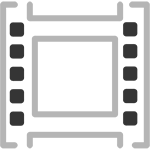
- одна з лідерів серед програм для монтажу і редагування відео в світі. З її допомогою ви зможете робити монтаж будь-якої складності, додавати різні ефекти, анімацію, музику, текст і багато іншого. Підтримує всі формати відео і працює з самими новітніми XDCAM, XDCAM EX, P2, AVCHD і RED. Дозволяє виводити готове відео в будь-якому форматі, включаючи Blu-Ray, SWF та інші.
Інтерфейс: Російський.
Пробний період: 30 днів.
- відеоредактор, який також широко використовується серед авторів і творців різних короткометражних відео і фільмів. До березня 2016 року розроблялася відомим брендом SONY, тепер частина продуктів придбала компанія MAGIX, яка має і займається розробкою своєї лінійки відеоредакторів.
Інтерфейс: Російський.
Пробний період: 30 днів.
Edius Pro

Edius Pro - професійна програма для монтажу, швидка швидкість обробки і візуалізації роликів. Підтримує всі відомі формати відеофайлів, які можна склеювати в програмі між собою. Часто використовується серед творців музичних кліпів, серіалів, телепередач і коротких фільмів. Здатна монтувати відео в 4k, 3D і HD.
Інтерфейс: Англійська.
Пробний період: 30 днів.
Для MacBook (OS X)
- крутий відеоредактор для операційної системи OS X від Apple. Працює тільки під керуванням цієї ОС. Дуже зручний і простий у використанні, інтуїтивно зрозумілий інтерфейс. У поєднанні з потужними комп'ютерами працює неймовірно швидко. Більшість власників техніки Apple вважають за краще користуватися даною програмою.
Інтерфейс: Російська мова.
Пробний період: 30 днів.
Хороші програми для монтажу
- дуже хороша програма для монтажу, претендує на потрапляння в ТОП. Працює на Microsoft Windows XP / Vista / 7/8/10, окрема лінійка для Mac. Підтримує будь-які популярні формати: AVI, MOV, MP4, MP3, WMA і багато інших. Дозволяє робити оцифровку з відеокасет і ТВ-тюнерів. Містить різні ефекти і фільтри.
Інтерфейс: Російський.
Пробний період: 30 днів.
- ще одна професійна програма для монтажу, за допомогою якої монтуються відомі фільми в області фантастики, такі як «Трансформери», «Залізна людина», «Повернення Супермена», «Аватар». Величезна кількість спецефектів і інструментів для їх створення. Для домашнього використання і простого редагування краще взяти щось простіше.
Інтерфейс: Англійська.
Пробний період: 30 днів.
відеомонтаж
відеомонтаж - легка і зручна програма для швидкого монтування відео. Має простий примітивний інтерфейс. Немає ніяких професійних функцій, весь монтаж відбувається в 5 кроків: завантаження відеофайлів, точкова обробка кадрів, накладення переходів і ефектів, додавання звукової доріжки і висновок готового ролика.
Інтерфейс: Російський.
Пробний період: 10 днів з обмеженням функцій.
Професійний редактор відео, який має в своєму арсеналі велику кількість ефектів. Простий і зручний у використанні, функціонал не гірше за інших, інтуїтивний в управлінні. Більше 2 тисяч переходів і ефектів для відео і аудіо. Підтримка всіх популярних форматів.
Інтерфейс: Російський.
Пробний період: 30 днів.
Corel VideoStudio Pro
Corel VideoStudio Pro - відмінний редактор від компанії Corel, яка займається розробкою різного софту. Захоплює, редагуйте, створюйте матеріал HD-якості або відразу публікуйте його на YouTube, Vimeo або в Facebook. Для новачків інтерфейс здасться важкувато, але тут передбачений безкоштовний доступ до навчальних уроків на 6 тижнів.
Інтерфейс: Російський.
Пробний період: 30 днів.
Camtasia Studio
Camtasia Studio - найпростіший інструмент для запису і редагування відеоуроків. Розібратися в ньому не складе особливих труднощів. Працює практично з усіма форматами. Записуйте, обрізайте, накладайте переходи, музику, заставки та багато іншого.
Інтерфейс: Російський.
Пробний період: 30 днів.
 - як було написано вище, компанія Magix викупила у SONY програму Vegas, але вона також має свою лінійку програм для обробки відео. Простий і непоганий відеоредактор Magix часто використовується для поліпшення якості запису, усунення мерехтіння і т. Д.
- як було написано вище, компанія Magix викупила у SONY програму Vegas, але вона також має свою лінійку програм для обробки відео. Простий і непоганий відеоредактор Magix часто використовується для поліпшення якості запису, усунення мерехтіння і т. Д.
Інтерфейс: Російський.
Пробний період: 30 днів.
Безкоштовні відеоредактори
Безкоштовні програми для монтажу відео мають мало функцій і багато хто з них вже не підтримуються розробниками.
VideoPad Video Editor
VideoPad Video Editor - безкоштовна програма, але має досить багато функцій для монтажу. Підтримує всі популярні формати, має базу переходів і класних ефектів. Інтерфейс досить простий і зручний для новачка. Швидке завантаження готового відео прямо на YouTube.
Інтерфейс: Англійська.
- стандартний додаток від Майкрософт, яке підтримувалося до Віндовс 8, далі перестали оновлювати, але його можна завантажити безкоштовно на офіційному сайті і встановити. Дуже проста, перевірена часом програма, розібратися як робити в ній монтаж, зможе кожен. Пам'ятаю ще в школі на Windows XP монтував в ній ролики.
Інтерфейс: Російський.
- ще одна з ТОП безкоштовних програм для створення відеороликів із записаних відео. Дуже добре справляється з обрізанням, розбивкою, масштабуванням, додаванням переходів, ефектів, фільтрів, музики. Підтримує більшість популярних форматів введення та виведення. Забезпечує користувачам досить швидку роботу.
Інтерфейс: Англійська.
- середнього рівня програма, розрахована більше для новачків. Простий інтерфейс і звичайні функції. Працює не тільки з форматами MPEG, але також AVI, WMV, MP4, VOB. Доступні функції по налаштуванню різкості, контрастності і нормалізації звуку.
Інтерфейс: Англійська.
- простий редактор для нелінійного монтажу. Надає багато можливостей, які в більшості інших безкоштовних додатків недоступні. Забезпечує якісну обробку та оптимізацію відео. Накладається цифровий підпис при безкоштовному використанні програми.
Інтерфейс: Англійська.
- даний відеоредактор дозволяє робити захоплення з робочого столу, записувати голос, робити монтаж відеофайлів і аудіо. Має можливість виводити відео в дозволі HD і UHD. Містить велику кількість вбудованих фільтрів і переходів.
Інтерфейс: Російський.
 - безкоштовна програма зі стандартним функціоналом, що дозволяє запросто нарізати, обрізати завантажений відеофайл, додати аудіодоріжку, титри, зображення. Повністю портативна прога, не вимагає установки, легко копіюється і переноситься на інший пристрій.
- безкоштовна програма зі стандартним функціоналом, що дозволяє запросто нарізати, обрізати завантажений відеофайл, додати аудіодоріжку, титри, зображення. Повністю портативна прога, не вимагає установки, легко копіюється і переноситься на інший пристрій.
Інтерфейс: Російський.
- хороша безкоштовна програма для монтажу відео. У ній ви можете зробити відео з фото, зображень, відео та аудіофайлів. Доступні різні інструменти для поліпшення якості наявних записів. Підтримує популярні формати і є можливість конвертації відео з одного формату в інший.
Інтерфейс: Англійська.
Сервіси для монтажу відео онлайн
- Life2Film
- Стандартний відеоредактор YouTube
- Online Video-Cutter
- Magisto
- Cool Editor
- Stupeflix
Додатки монтажу відео для Android
- Androvid
- Magisto
- FXguru
- FilmoraGo
- VivaVideo Pro
- PowerDirector
- WeVideo
- KineMaster
Додатки для iPhone (iOS)
- iMovie
- Splice
- Magisto
висновок
У даній статті я перерахував всі найкращі програми та додатки, які вам можуть знадобитися для монтажу і обробки відео. Я рекомендую, якщо ви налаштовані займатися створенням відеоконтенту постійно, вибирати відразу професійну програму.
Трохи пізніше ми постараємося записати для вас базові уроки по найпопулярнішим програмами: як створювати і налаштовувати проект, основні функції монтажу, налагодження рендеринга і т. Д.
Якщо у вас залишилися якісь питання, чи ви не можете визначитися, що вибрати, то пишіть в коментарях. На сьогодні все, бажаю всім успіхів і удачі.
З кожним днем \u200b\u200bвсе більше користувачів долучаються до редагування відеозаписів. Для кого-то цей процес стає цікавим хобі, а для деяких користувачів переростає в спосіб отримання прибутку.
Велика кількість відеоредакторів ставить користувачів перед непростим вибором. У даній статті ми коротко розглянемо одні з кращих програм для монтажу відео, які дозволять виконувати всі необхідні маніпуляції з відео.
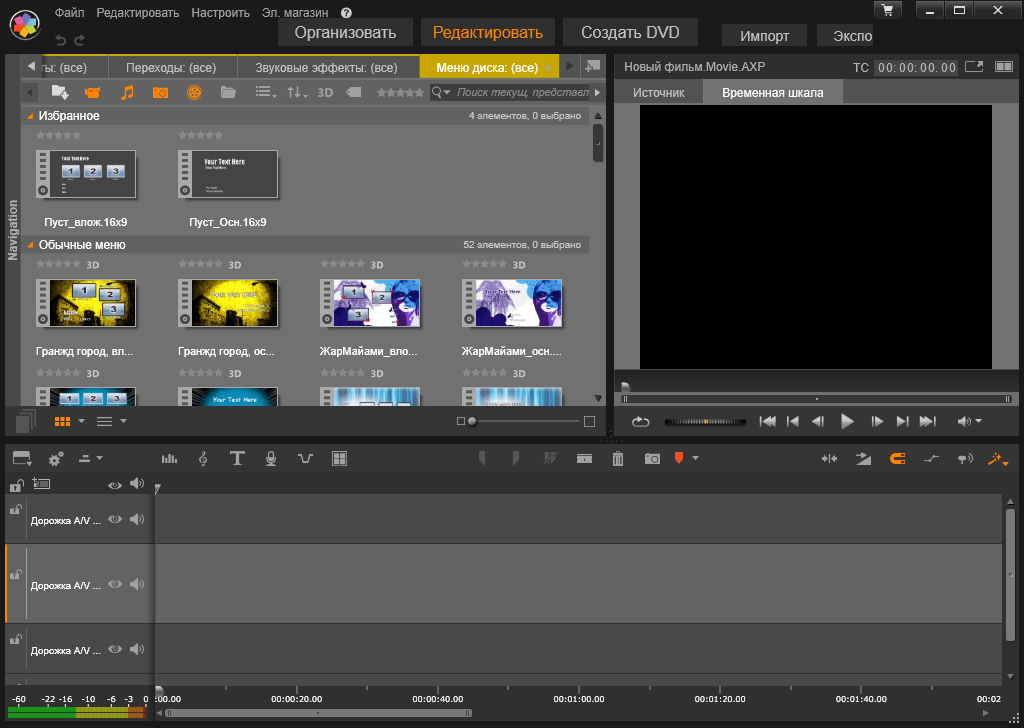
Популярний відеоредактор, який не так давно став власністю відомої компанії Coral.
Редагування відео надає користувачам всі необхідні можливості для редагування відео. При цьому інтерфейс і функціональність редактора відео припадуть до смаку як професіоналам, так і користувачам, тільки осягають ази монтажу відео.
Єдиний недолік - відсутність безкоштовної версії, яка дозволила б оцінити можливості даної програми. Однак, якщо після придбання продукт вас не влаштує, ви протягом 30 днів зможете повернути сплачену суму.
Sony Vegas Pro
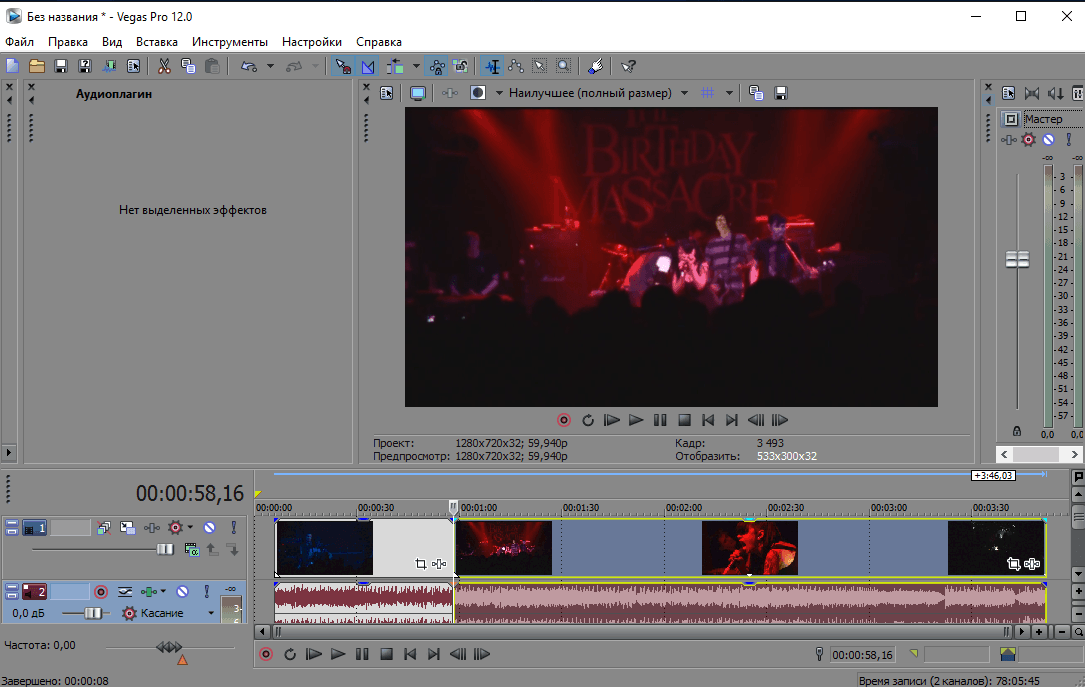
Говорячи про професійних програмах для монтажу відео, обов'язково варто згадати про, мабуть, самому популярній програмі серед професіоналів у всьому світі - Sony Vegas Pro.
Редагування відео дозволяє комплексно працювати з відеозаписами, при цьому робота може бути розгорнута на декількох моніторах. Слід зазначити досить зручний інтерфейс з підтримкою російської мови.
Adobe After Effects
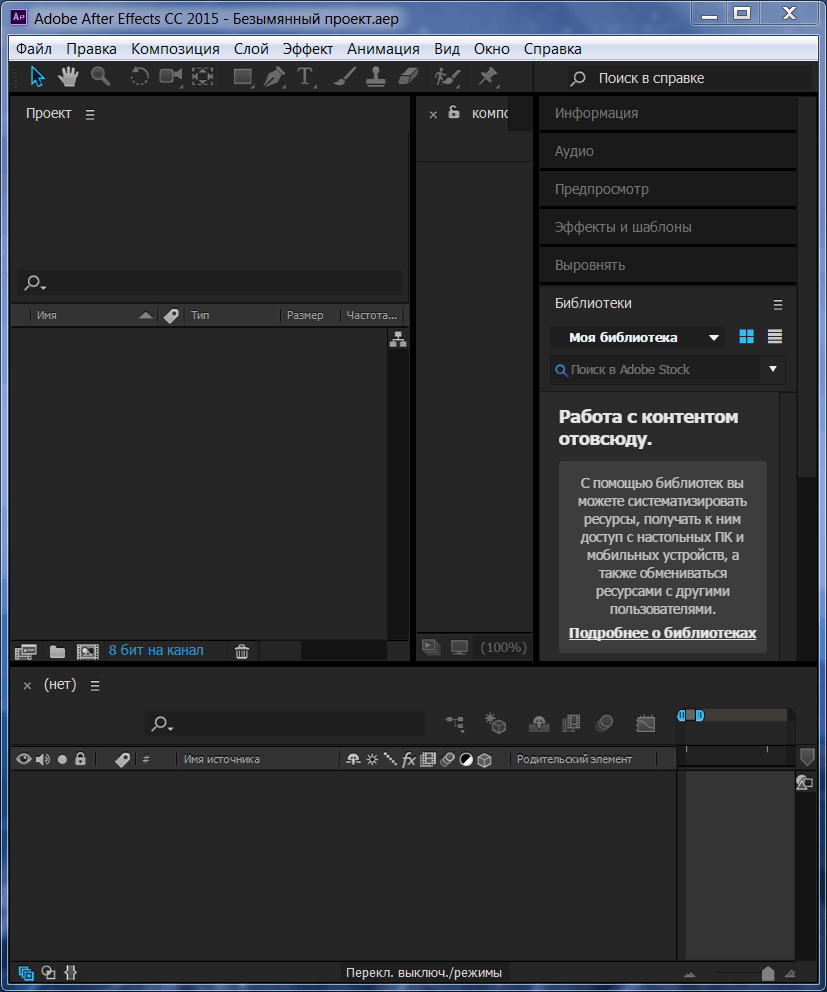
After Effects - не зовсім звичайний відеоредактор, тому що він не підходить для створення довгих відеороликів. Основне його завдання - створення приголомшливих спецефектів, а також монтаж невеликих кліпів, заставок для телепередач та інших нетривалих роликів.
Якщо говорити про можливості After Effects, то вони, як у випадку з Adobe Photoshop, воістину безмежні. Редагування відео є професійним продуктом, проте, кожен користувач, використовуючи навчальні матеріали з інтернету, може і самостійно створювати в даній програмі спецефекти.
EDIUS Pro
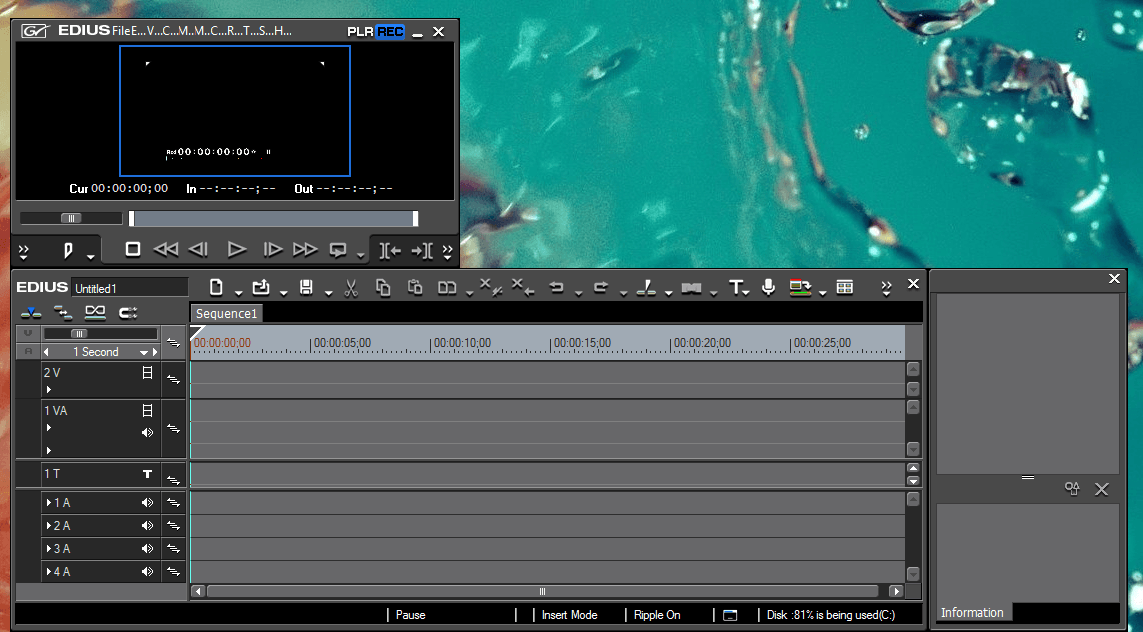
EDIUS Pro - це професійне рішення для монтажу відео, оснащене величезною кількістю функцій і можливостей для редагування відео.
Програма дозволяє монтувати відео в багатокамерному режимі, забезпечує високу швидкість роботу на комп'ютерах, які не відрізняються високими технічними характеристиками, а також на сайті розробника можна завантажити спеціальні матеріали, що дозволяють навчитися роботі з програмою. Єдиний серйозний недолік - відсутність підтримки російської мови.
Adobe Premiere Pro
![]()
Якщо Adobe After Effects - це програма для створення ефектів, то Premiere Pro - повноцінний редактор відео.
Програма оснащена стильним інтерфейсом, найпотужнішими функціями для монтажу відео, можливістю завдання гарячих клавіш практично для будь-якої дії в редакторі, а також підтримкою російської мови.
Новітня версія даного редактора відео буде досить важко йти на слабких машинах, тому, якщо ваш комп'ютер не відрізняється високими технічними характеристиками, краще подивитися в бік альтернатив.
CyberLink PowerDirector
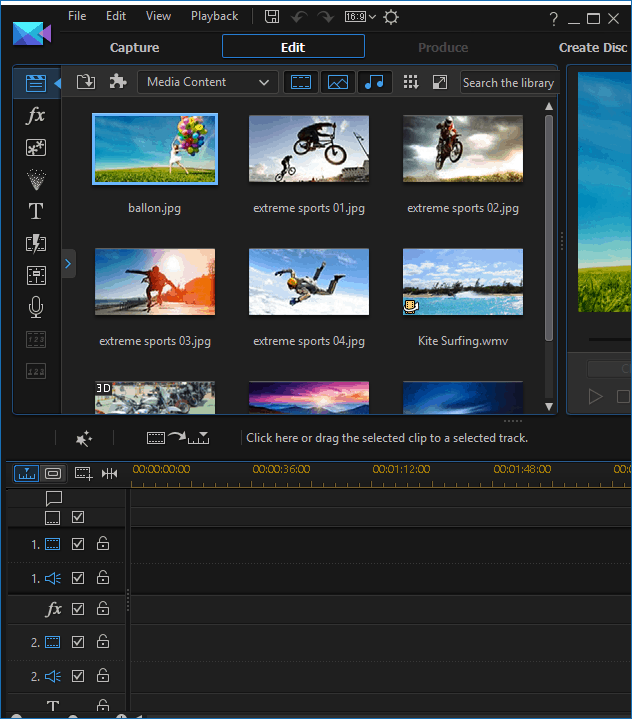
Редагування відео, спрямований на використання як професіоналами, так і аматорами.
У програмі є два види редактора відео - простий і повноцінний. Простий підійде для швидкої обробки відео, повноцінний має розширений набір функцій, що дозволяє здійснювати ретельний монтаж відео.
На жаль, на поточний момент програма не оснащена підтримкою російської мови, але при цьому інтерфейс опрацьований настільки ретельно, що будь-який користувач при бажанні зможе навчитися роботі в даному редакторі відео.
Avidemux
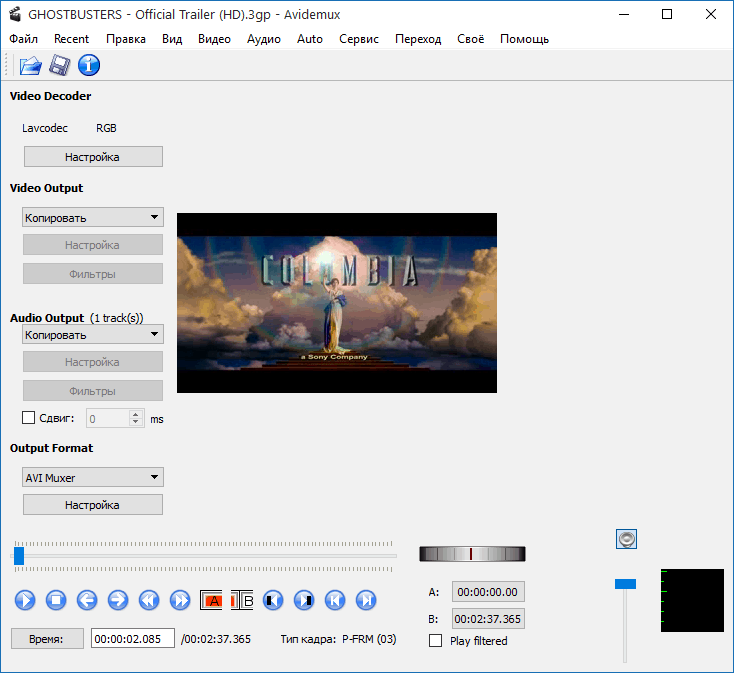
Повністю безкоштовний відеоредактор з гідним кількістю функцій для виконання монтажу відео.
Програма має розширені настройки для конвертації відео, а також різні фільтри для поліпшення якості зображення і звуку.
Програма прекрасно буде працювати на слабких і старих комп'ютерах, але недоліком є \u200b\u200bявно недопрацьований російську мову, який місцями в програмі немає взагалі.
Movavi Video Editor
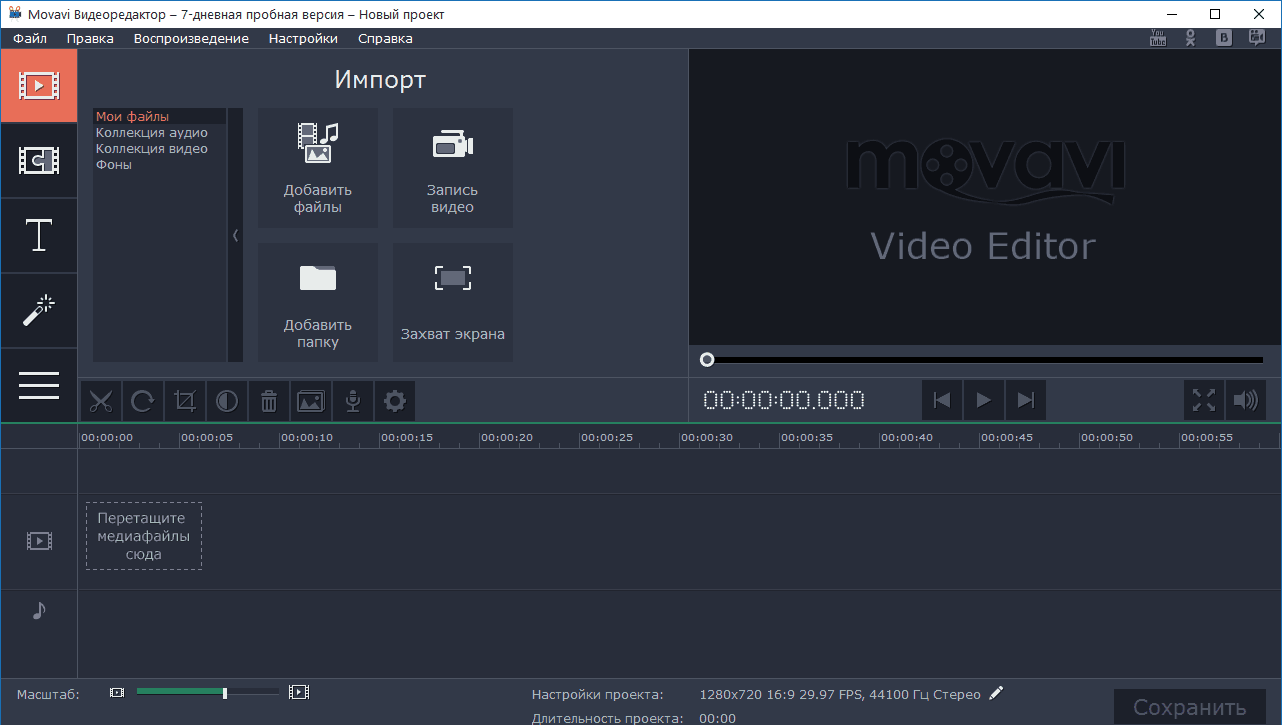
Відмінний редактор відео з підтримкою російської мови і продуманим інтерфейсом.
Програма має всі інструменти для базового редагування відео, оснащений спеціальними фільтрами для роботи з зображенням та звуком, а також наборами для додавання титрів і переходів.
На жаль, термін безкоштовного використання редактора відео обмежується одним тижнем, але цього цілком достатньо, щоб зрозуміти, чи підходить вам цей редактор чи ні.
Videopad Video Editor
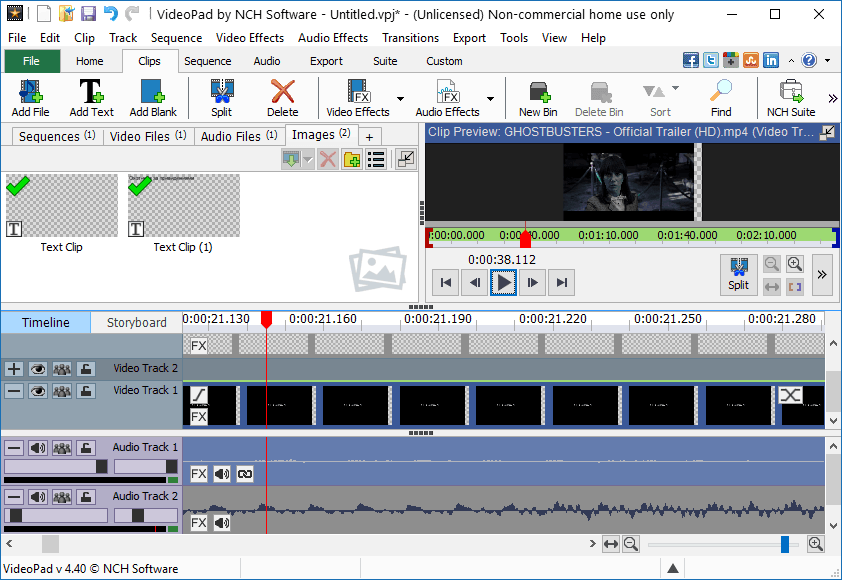
Черговий функціональний редактор відео, який, на жаль, на поточний момент не отримав підтримки російської мови.
Програма дозволяє комплексно редагувати відео, здійснювати запис звуку, додавати звукові доріжки, накладати текст, виконувати запис на диск, а також використовувати для відео і аудіо різні ефекти.
Програма не є безкоштовною, але безкоштовний пробний 14-денний період дасть користувачам зробити свої висновки про дане рішення.
Windows Movie Maker
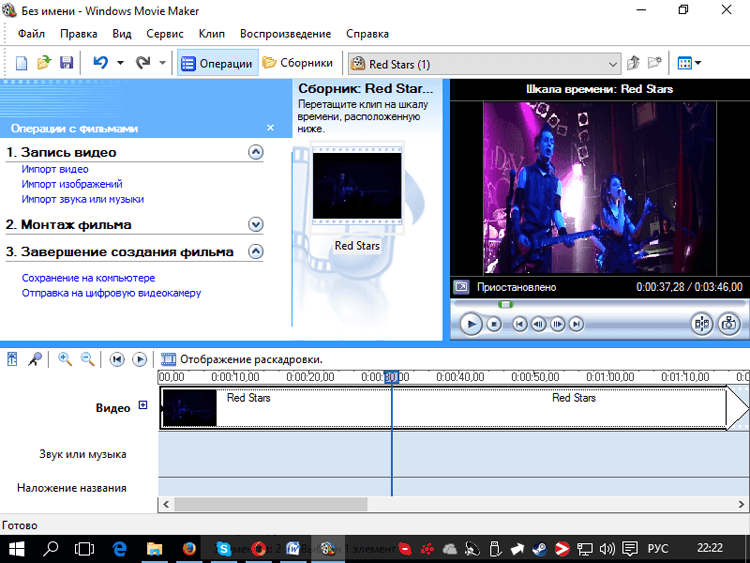
Стандартний відеоредактор для таких операційних систем, як Windows XP і Vista. Якщо ви є власником однієї з даних операційних систем, то відеоредактор вже встановлений на ваше комп'ютер.
На жаль, окремо завантажити Movie Maker не представляється можливим, тому що йому на зміну прийшла нова програма Кіностудія Winows Live.
Кіностудія Windows Live
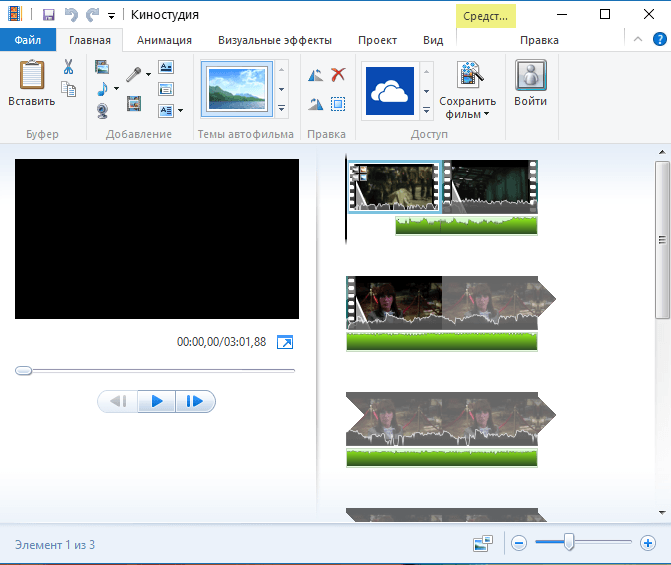
Кіностудія Windows Live є реінкарнацією колись популярного редактора відео Windows Movie Maker. Редактор отримав вдосконалений інтерфейс і нові функції, але при цьому не втратив свого явного зручності.
Програма надає базовий набір функцій, якого явно буде не вистачати професіоналам, але цілком достатньо для домашнього редагування відео.
Крім того, що програма має достатню функціональність і зручний інтерфейс з підтримкою російської мови, вона поширюється абсолютно безкоштовно. Підводячи підсумок, варто зазначити, що Кіностудія - це найкраща проста програма для монтажу відео для новачків.
VirtualDub
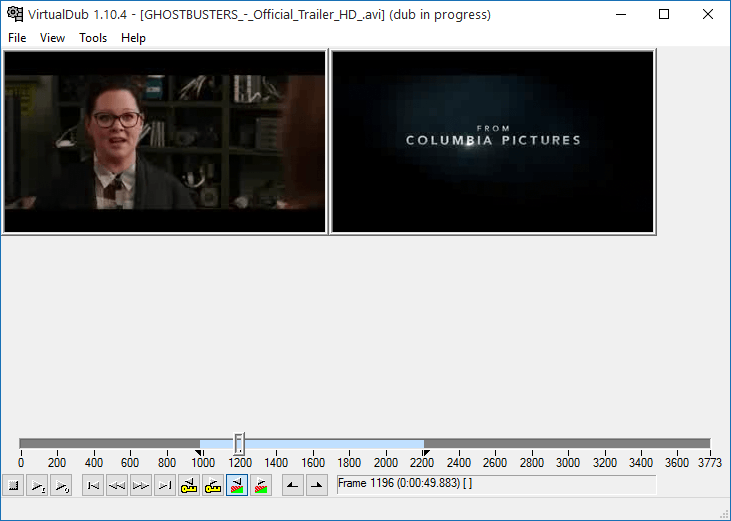
Безкоштовна програма для редагування відео і захоплення зображення з екрану комп'ютера, яка не вимагає установки на комп'ютер.
Для того, щоб скористатися програмою, досить завантажити її з сайту розробника і відразу перейти до запуску. Перед користувачем відкриються такі можливості, як різні інструменти для обробки відео, вбудовані фільтри для поліпшення якості зображення і звуку, функція запису того, що відбувається на екрані комп'ютера і багато іншого.
Єдиний нюанс - відсутність російської мови. Але цей недолік легко перекривається якістю і функціональністю даної програми.
VSDC Video Editor
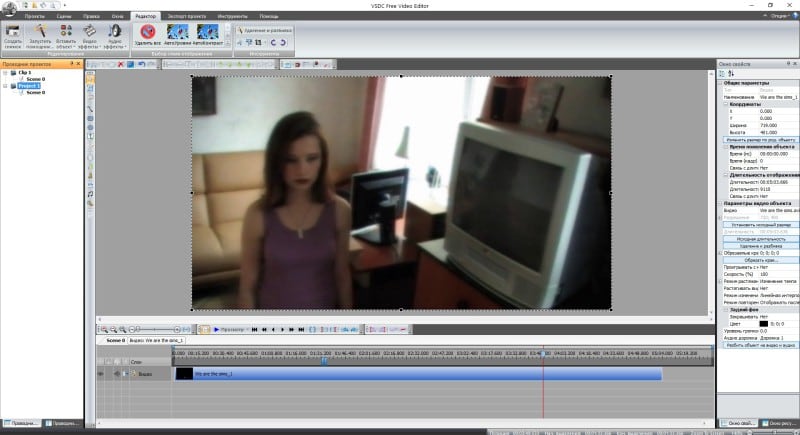
Повністю безкоштовна програма для монтажу відео російською мовою.
Програма дозволяє виконувати просте редагування відео, запускати запис аудіо і відео з підключених до комп'ютера пристроїв, записувати готовий фільм на диск і застосовувати різні ефекти, які дозволять поліпшити якість картинки.
Програма не є просунутим рішенням для професіоналів, але стане відмінним домашнім відеоредактором, який буде порадувати своєю простотою і функціональністю.
Сьогодні ми коротко розглянули різні відоредактори, серед яких кожен користувач зможе знайти «той самий». Практично всі програми для монтажу мають пробну версію, а деякі так і взагалі поширюються безкоштовно. Тому на питання, яка програма краще для монтажу відео, можете відповісти тільки ви самі.
У цій статті - своєрідний ТОП 11 відеоредакторів як для початківців, так і більш професійних користувачів. Більшість з наведених програм для редагування відео безкоштовні і російською мовою (але є і деякі виключення, гідні згадки). Всі перераховані програми працюють в Windows 10, 8 і Windows 7, багато хто має версії для OS X і Linux. До речі, може зацікавити: Хороший безкоштовний редактор відео для Android.
Я не буду детально описувати і давати інструкції по редагуванню відео в кожній з програм, а лише перерахую їх і маніпуляції з відео, які вони роблять можливими. Для деяких відеоредакторів також наведені детальніші розгорнуті огляди для ознайомлення з функціями. У списку - програми російською мовою і без підтримки оного, які підходять і для початківців користувачів і для тих, хто знайомий з основами нелінійного відеомонтажу. Див. Також: Безкоштовні відео конвертери російською
- Shotcut
- VideoPad
- OpenShot
- Movie Maker (Кіностудія)
- Movavi
- LightWorks
- ivsEdits
- Jahshaka
- VirtualDub
- Filmora
Редагування відео Shotcut
Shotcut - один з небагатьох безкоштовних мультиплатформових (Windows, Linux, OS X) відеоредакторів (а точніше - редактора для нелінійного монтажу відео) з підтримкою російської мови інтерфейсу.
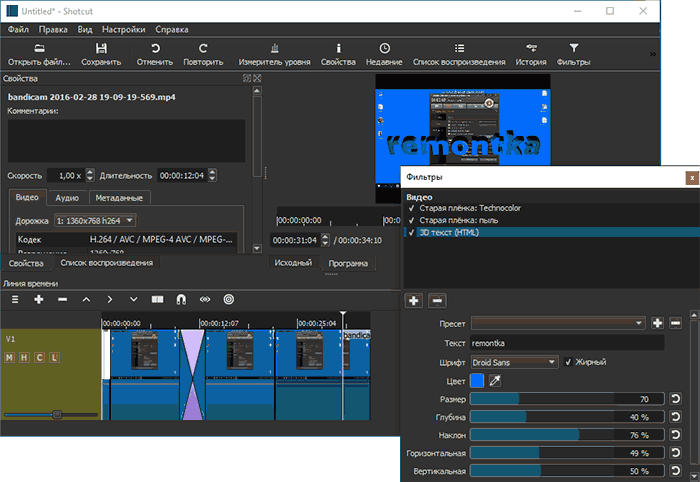
ПО підтримує майже будь-які формати відео і іншого медіа (для імпорту і експорту) за допомогою фреймворка FFmpeg, редагування 4k відео, захоплення відео з екрану, камери, запис звуку з комп'ютера, плагіни, а також HTML5 як кліпів для редагування. Природно, є можливості для роботи з ефектами відео, переходами, додавання титрів і не тільки. Детальніше про програму редагування відео Shotcut і де скачати.
Редагування відео VideoPad
Безкоштовний для домашнього використання відеоредактор Videopad від NCH Software заслуговує на увагу як одна з найпрофесійніших програм відеомонтажу та інших завдань редагування відео в цьому огляді. У цьому редакторі відео є все, що може знадобитися будь-якому користувачеві, в тому числі і російську мову інтерфейсу.
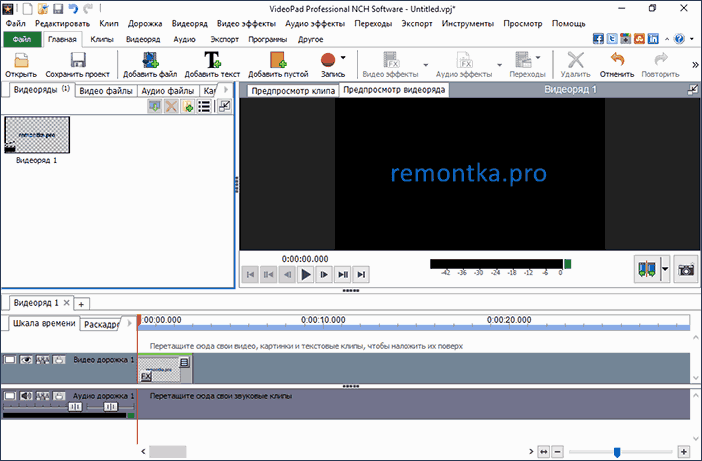
Мабуть, на поточний момент часу я схиляюся до того, що це, можливо, кращий безкоштовний відеоредактор російською з доступних як для початківця, так і досвідченого користувача. Одне з важливих переваг - наявність достатнього для початку роботи безкоштовних уроків російською по редагуванню відео в VideoPad (ви легко знайдете на YouTube і не тільки).
Коротко про можливості редактора відео:
- Нелінійний монтаж, довільне число аудіо, відео треків.
- Настроюються відео ефекти, підтримка масок для них, аудіо ефекти (в тому числі многодорожковое редагування саунд-треків), переходи між кліпами.
- Підтримка роботи з хромакей, 3D відео.
- Робота з усіма поширеними файлами відео, аудіо та зображень.
- Стабілізація відео, управління швидкістю і напрямом відтворення, корекція кольорів.
- Запис відео з екрану і пристроїв відео захоплення, озвучування відео, синтез голосу.
- Експорт з налаштованим параметрами кодеків (офіційно, дозвіл до FullHD, але при перевірці працює і 4K), а також рендеринг для популярних пристроїв і місць для розміщення відеофайлів з попередньо встановленими параметрами.
- Підтримка плагінів VirtualDub.
- Редагування відео доступний для Windows (включаючи Windows 10, хоча офіційно підтримка на сайті не заявлена), MacOS, Android і iOS.
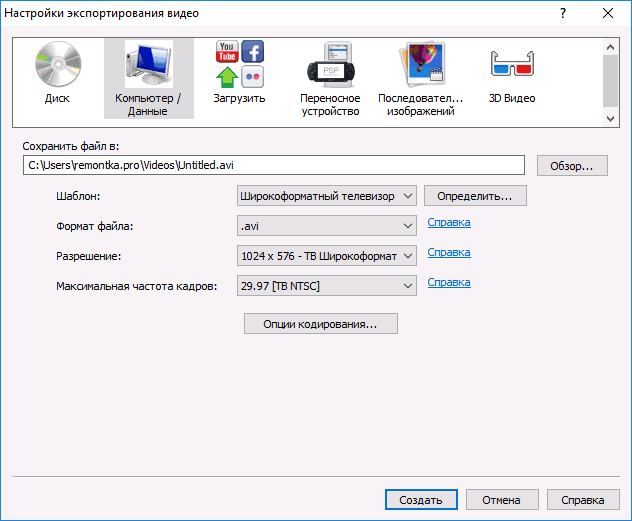
Початківець користувач може не зрозуміти багато з того, що перераховано в списку вище, спробую описати іншими словами: хочете скомпонувати свої відео, обрізавши його частини, прибравши тремтіння рук і додавши красиві переходи і ефекти, фотографії, музику і анімовані титри, а навіть, можливо , і змінити фон і перетворити це в фільм, який буде відтворюватися на вашому телефоні, комп'ютері, а може - записати його на DVD або Blu-Ray диск? Все це можна реалізувати в безкоштовному редакторі відео VideoPad.
Підводячи підсумок: якщо ви шукаєте кращий безкоштовний відеоредактор російською мовою, яка не дуже складно освоїти, спробуйте VideoPad, нехай і доведеться витратити якийсь час на його освоєння, але результат вас повинен порадувати.
Завантажити Videopad можна з офіційного сайту http://www.nchsoftware.com/videopad/ru/index.html
OpenShot Video Editor
OpenShot Video Editor - ще один мультиплатформенний відеоредактор з відкритим вихідним кодом і російською мовою, який заслуговує на увагу. На мій погляд, OpenShot буде простішим в освоєнні для початківців, ніж Shotcut, хоча і представляє дещо менше функцій.
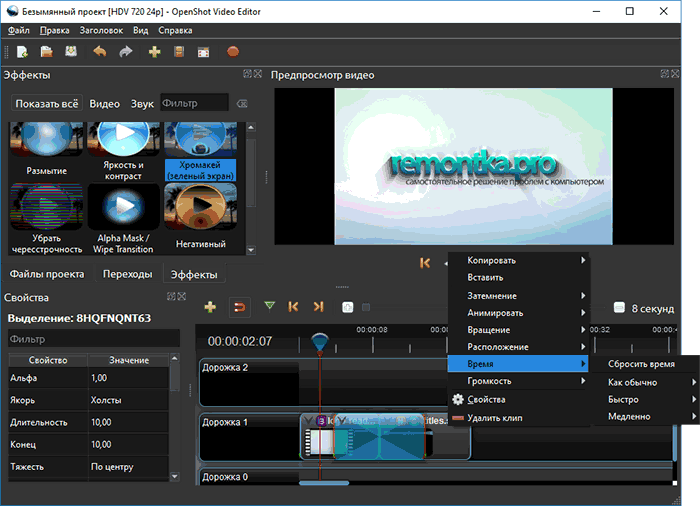
Проте, всі основні функції: компоновка відео і аудіо, створення титрів, в тому числі анімованих 3D, використання ефектів і переходів, повороти і спотворення відео тут в наявності. Більш докладно про можливості, функції і інтерфейсі Безкоштовний відео редактор OpenShot.
Windows Movie Maker або Кіностудія - для початківців користувачів і простих завдань з редагування відео
Якщо вам потрібно простий безкоштовний відео редактор російською мовою, в якому можна легко створити ролик з декількох відео і зображень, додати музику або навпаки, прибрати звук, то можна скористатися старим добрим Windows Movie Maker або, як він називається в новій своїй версії - Кіностудія Windows.
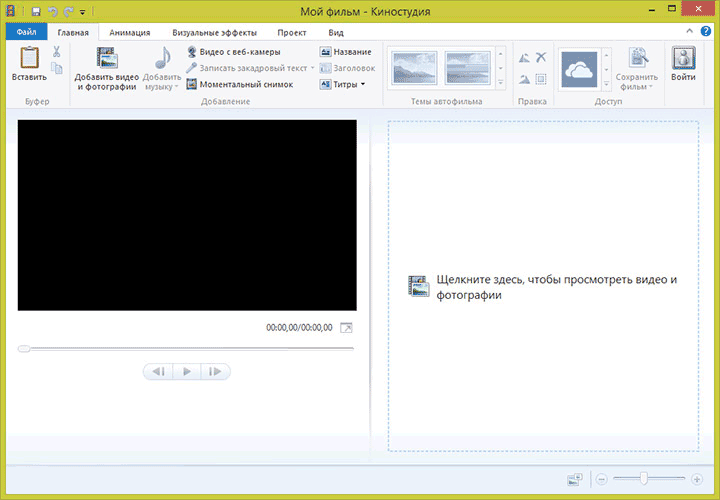
Дві версії програми відрізняються інтерфейсом і деякими може бути зручніше і зрозуміліше «старий» Windows Movie Maker, який раніше входив в комплект поставки операційної системи Windows.
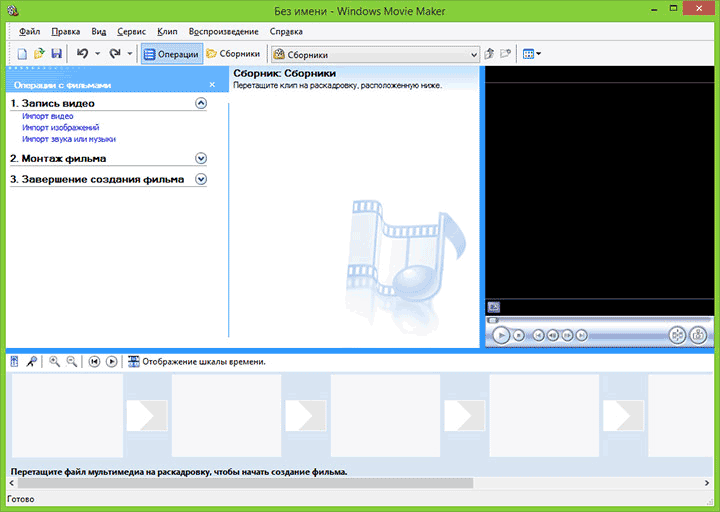
У програмі легко розбереться починаючий користувач і, якщо ви себе зараховуєте саме до таких, то рекомендую зупинитися на цьому варіанті.
Як завантажити безкоштовно Windows Movie Maker з офіційного сайту Microsoft (в статті описується завантаження двох версій редактора відео).
Movavi Video Editor
Програма редагування відео Movavi Video Editor - один з двох платних продуктів, які я вирішив включити в цей огляд. Причина - багато моїх читачі ставляться до категорії початківців користувачів і, якби мені потрібно було порекомендувати їм простий, зрозумілий, російською мовою, але, одночасно сильно більш функціональний, ніж Windows Movie Maker відеоредактор, я б рекомендував саме Movavi Video Editor.
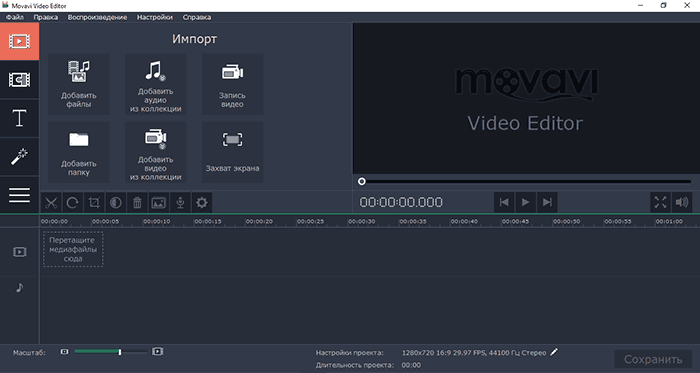
Найімовірніше, в ньому ви знайдете все ті можливості, які вам потрібні для редагування відео, додавання в них тексту, фото, музики і ефектів, причому зрозуміти, як і що працює, думаю, зможете протягом півгодини-години роботи (а якщо немає , то до програми є хороша офіційна довідка, яка в цьому допоможе).
У Movavi Video Editor є можливість пробного безкоштовного використання, рекомендую спробувати, якщо ви шукаєте саме простоту, зручність і досить широкі функції. Детально про програму, а також про те, як купити цей відеоредактор дешевше, ніж за нього просять при установці - в огляді Movavi Video Editor.
Lightworks - професійний безкоштовний відеоредактор
Lightworks - це, мабуть, найкраща безкоштовна програма для редагування відео (а точніше, для нелінійного відеомонтажу) для платформи Windows (з'явилася бета-версія і для Mac OS, є версія для Linux).
Не впевнений, що Lightworks підійде будь-якому починаючому користувачеві: інтерфейс тільки англійською мовою, а для того, щоб розібратися в тому, як працювати з цим ПЗ потрібен час. До речі, на офіційному сайті є навчальні ролики англійською мовою.

Що дозволяє робити Lightworks? Практично всі, що можна робити в професійних пакетах на зразок Adobe Premiere Pro, Sony Vegas або Final Cut: найголовніше - це монтаж відео, ви зможете зробити фільм з субтитрами, використовуючи безліч різних джерел. Для тих, хто не знайомий з такими програмами: ви можете взяти сотню відео, зображень, файлів з музикою і звуками і все це змонтувати на декількох доріжках в один чудовий фільм.
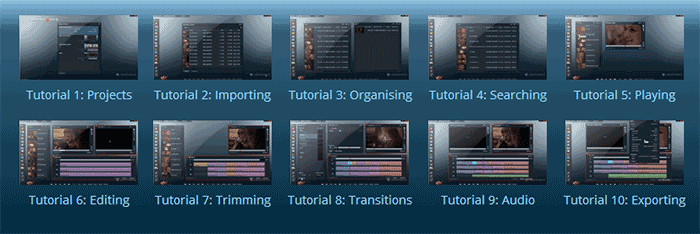
Відповідно, всі типові операції, які можуть знадобитися: обрізати відео, вирізати з нього звук, додати ефекти, переходи і музику, конвертувати в будь-які дозволи і формати - все це легко реалізується, тобто вам не будуть потрібні окремі програми для цих завдань.
Інакше кажучи, якщо ви хочете професійно редагувати відео, то Lightworks - кращий відео редактор для цих цілей (з безкоштовних).
Завантажити Lightworks для Windows можна з офіційного сайту: http://www.lwks.com/index.php?option\u003dcom_lwks&view\u003ddownload&Itemid\u003d206.
VSDC Free Video Editor
Ще один гідний відео редактор і теж російською. VSDC Free Video Editor включає себе інструменти для нелінійного монтажу відео, конвертації відео, додавання ефектів, переходів, субтитрів, звуку, фотографій і чого завгодно ще до відео. Більшість функцій доступні безкоштовно, однак для використання деяких (наприклад, масок), буде запропоновано придбати Pro версію.
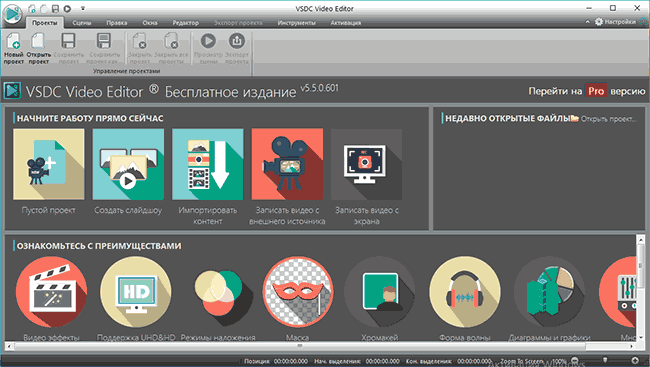
Підтримується запис DVD Video, а також конвертація відео для мобільних пристроїв, ігрових приставок і інших девайсів. Підтримується захоплення відео з веб-камери або IP-камери, тв-тюнера і інших джерел сигналу.
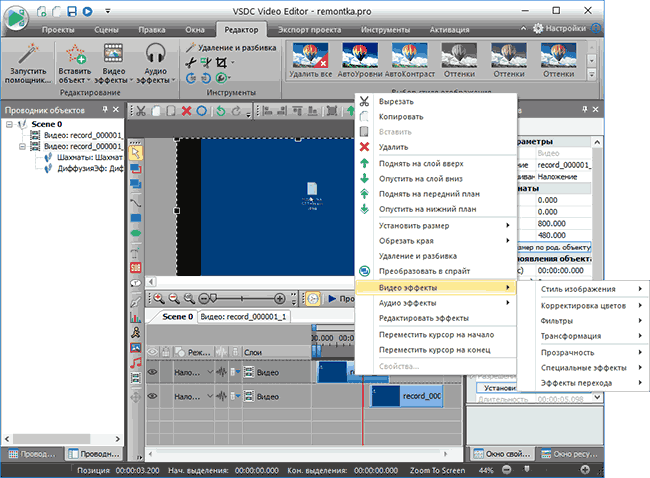
При цьому, незважаючи на гідну, майже професійну функціональність, Free Video Editor- та програма, працювати з якою, на мій погляд, буде простіше ніж з LightWorks - тут, навіть не розбираючись в редагуванні відео, можна розібратися методом «тику», а з Lightworks це може і не вийти.
Офіційний російський сайт, де можна скачати цей відеоредактор: videosoftdev.com/ru/free-video-editor
Програма для редагування відео ivsEdits
ivsEdits - професійна програма для нелінійного відеомонтажу, наявна як в безкоштовному, так і в платному варіантах. При цьому, для домашнього використання безкоштовної версії буде більш ніж достатньо, єдині неприємні обмеження, які можуть торкнутися простого користувача - формати експорту в безкоштовному ivsEdits обмежуються AVI (Uncompressed або DV), MOV і WMV.
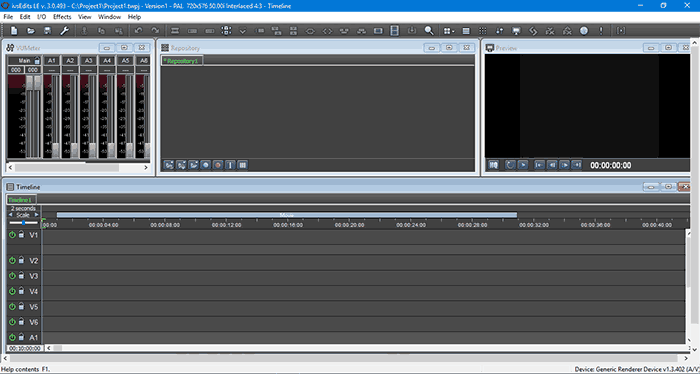
Російська мова в ivsEdits відсутня, але, якщо ви мали досвід роботи з іншими англомовними професійними відеоредакторами, то зрозуміти, що до чого буде відносно просто - логіка роботи програми та ж, що і в більшості популярних програм відеомонтажу. Мені складно описати, що може ivsEdits - мабуть все, що можна очікувати від редактора відео і навіть більше (включаючи запис і обробку 3D Stereo, підтримку сигналу з декількох камер і обробку відео в реальному часі, підтримку сторонніх і власних плагінів, спільну роботу над проектами по мережі і багато іншого).
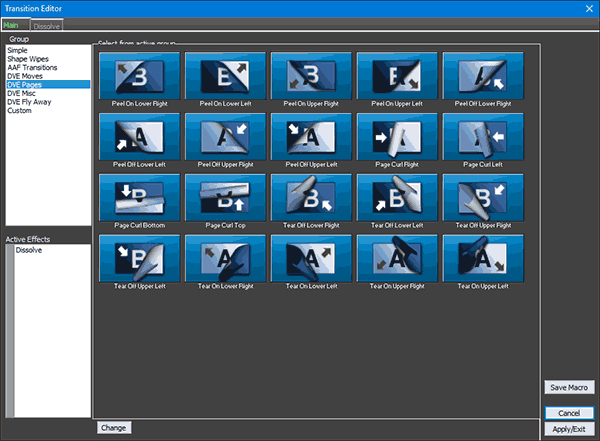
Офіційний сайт ivsEdits - http://www.ivsedits.com (для можливості завантажити безкоштовну версію редактора відео, буде потрібно проста реєстрація).
Jahshaka
Безкоштовний редактор відео Jahshaka - ПЗ з відкритим вихідним кодом для Windows, Mac OS X і Linux, що надає широкі можливості по анімації, редагування відео, створення 2D і 3D ефектів, кольорокорекції і інші функції. Самі розробники позиціонують свій продукт як «Лідируюча безкоштовна платформа для створення цифрового контенту».
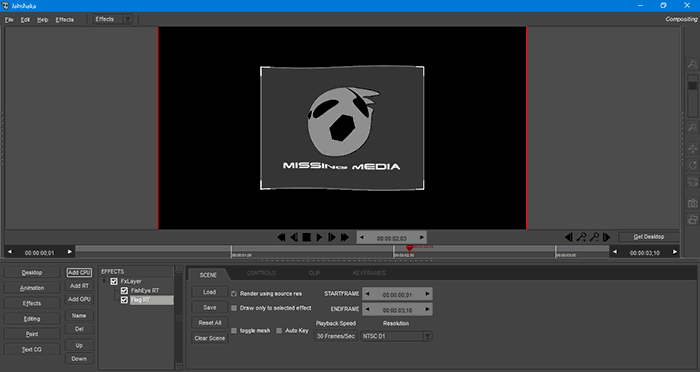
Сама програма «складається» з декількох основних модулів:
- Desktop - для управління файлами і іншими елементами проекту.
- Animation - для анімації (повороти, переміщення, спотворення)
- Effects - додавання ефектів до відео і іншим елементам.
- Editing - інструменти нелінійного відео монтажу.
- І кількох інших для створення 2D і 3D тексту, малюнків для додавання в проект і т.п.
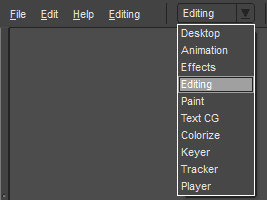
Я б не назвав цей редактор відео простим, доведеться поразобраться, до того ж російську мову інтерфейсу відсутня. Особисто для мене програма виявилася не цілком зрозумілою, сильно вже відходить в своїх рішеннях від звичного Adobe Premiere.
Якщо раптом вирішите випробувати цю програму для редагування і монтажу відео, то рекомендую для початку відвідати розділ Tutorials (уроки) на офіційному сайті Jahshaka http://www.jahshaka.com, на ньому ж ви можете і завантажити безкоштовно цей відеоредактор.
Virtualdub і Avidemux
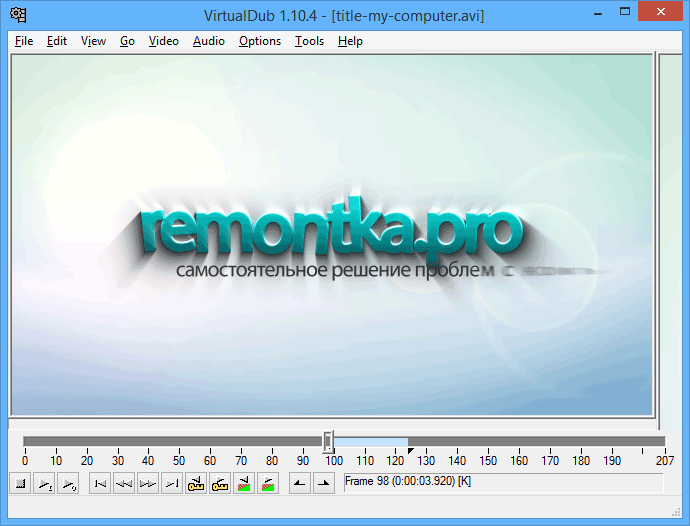
Я об'єднав дві ці програми в один розділ, тому як функції їх досить схожі: за допомогою Virtualdub і Avidemux ви можете виконувати прості операції по редагуванню відео файлів (вже не відеомонтаж), наприклад:
- Здійснити конвертацію відео в інший формат
- Змінити розмір або обрізати відео
- Додати прості ефекти до відео і аудіо (VirtualDub)
- Додати звук або музику
- Змінити швидкість відео
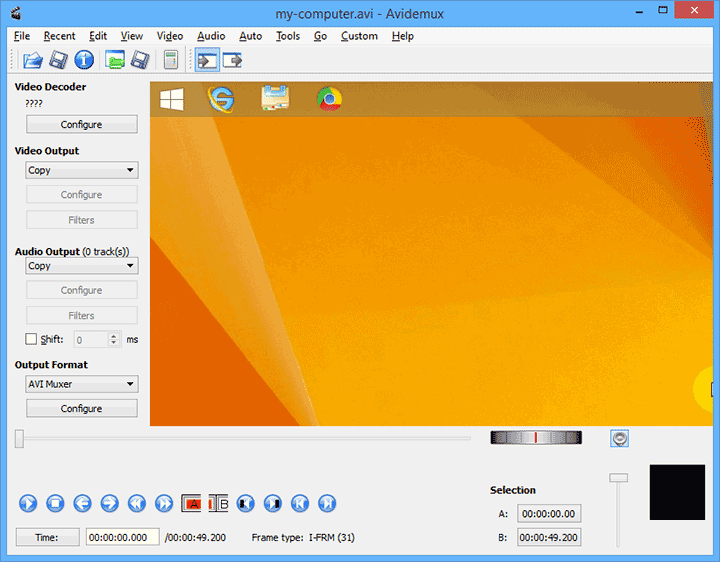
Тобто, якщо ви не прагнете створити голлівудський блокбастер, а всього лише хочете відредагувати і змінити відео, зняте на телефон, вам може бути достатньо однієї із зазначених безкоштовних програм.
Завантажити Virtualdub з офіційного сайту можна тут: virtualdub.org, а Avidemux - тут: http://avidemux.berlios.de
Wondershare Filmora
Filmora - ще один не безкоштовний відеоредактор російською мовою в цьому ТОП-е, який, однак можна випробувати безкоштовно: всі функції, ефекти і інструменти будуть доступні. Обмеження - поверх всього готового відео буде водяний знак. Проте, якщо до теперішнього часу ви не знайшли ту програму для редагування відео, яка вам підійшла б, безкоштовність не є пріоритетом, а ціни Adobe Premiere і Sony Vegas Pro вам не підходять, рекомендую спробувати і цю програму. Є версії для ПК (в тому числі підтримується Windows 10) і для MacOS.
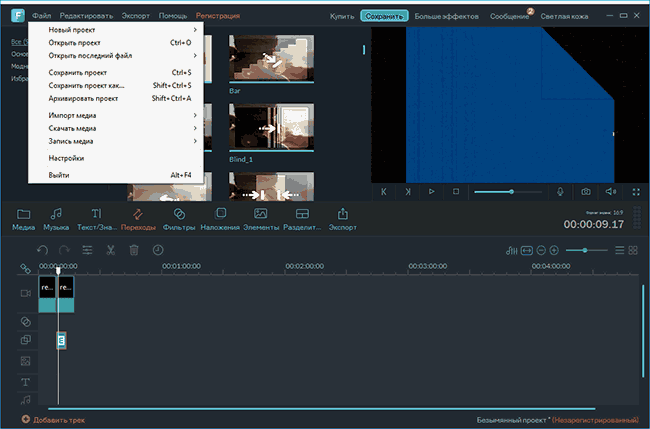
Після запуску Filmora вам буде запропоновано вибрати один з двох варіантів інтерфейсу (простий і повнофункціональний), після чого (на скріншотах далі - другий варіант інтерфейсу) можна приступати до редагування свого відео.
Функції програми обширні і, одночасно, прості у використанні для будь-якого, в тому числі і початківців. Серед можливостей програми:
- Компонування відео, аудіо, зображень та текстів (в тому числі анімованих титрів) на довільній кількості треків, з гнучкою настроюванням кожного з них (прозорість, гучність і інше).
- Численні ефекти (в тому числі ефекти для відео «як в Інстаграме», переходи між відео і аудіо, накладання.
- Можливість запису відео з екрану зі звуком (з комп'ютера або мікрофона).
- Звичайно, ви можете виконати будь-які стандартні дії - обрізати відео, повернути його, змінити розмір, провести корекцію та інше.
- Експорт готового відео в найрізноманітніші, настроюються формати (є профілі для пристроїв, соціальних мереж і місць для розміщення відеофайлів, також параметри кодеків можна налаштувати самому).
В цілому, як відеоредактор для непрофесійного використання, але, одночасно, що дозволяє отримати якісний результат, Filmora - те, що потрібно, рекомендую спробувати.
- Комп'ютер гальмує - що робити і чому це відбувається?
- Кращі безкоштовні програми на кожен день
- Як підключити ноутбук до телевізора (для перегляду відео та ігор)
- Як роздавати Інтернет по Wi-Fi з ноутбука
- Як дивитися ТБ онлайн безкоштовно
Завантажити WonderShare Filmora можна з офіційного сайту - http://filmora.wondershare.com/ (при установці рекомендую натиснути по «Customize Install» і переконатися, що відеоредактор буде встановлений російською мовою).
Безкоштовні Linux програми для редагування відео
Якщо ви власник операційної системи Linux на своєму комп'ютері, то для вас існує безліч якісних безкоштовних пакетів для відео монтажу, наприклад: Cinelerra, Kino, OpenShot Video Editor і інші.

Більш детально з можливостями монтажу та редагування відео в Linux можна ознайомитися, почавши зі статті у Вікіпедії: http://ru.wikipedia.org/wiki/Монтаж (в розділі Вільне програмне забезпечення).
Хто не хоче дізнатися, як редагувати відео правильно? Всі хочуть! Але одного бажання мало - потрібні дії. Якщо ви всерйоз вирішили взятися за навчання, то перше, що слід зробити, - це вибрати відповідний відеоредактор для роботи. У цій статті пропонуємо вашій увазі підбірку, в яку включені кращі програми для монтажу відео. І одна з них, можливо, вже скоро відкриє вам дорогу до великого кіно, власним блогу або просто допоможе створювати ефектні фільми про власний відпустці або дні народження.
Відеомонтаж - простий, але потужний відеоредактор. володіє удобнейшим російськомовним інтерфейсом, В якому ви точно ні за що і ніколи не заплутаєтеся. Корекцію відео тут можна виконувати крок за кроком, доступна маса ефектів і налаштувань, є підказки. Щоб переконати вас, що в цій програмі все робиться просто і інтуїтивно зрозуміло, покажемо приклад роботи з софтом.
Перший крок. Відразу після запуску завантажте всі потрібні відеоролики і фотографії в редактор. Тут же можна вибрати заставку і титри з колекції або розробити свій дизайн для цих слайдів. 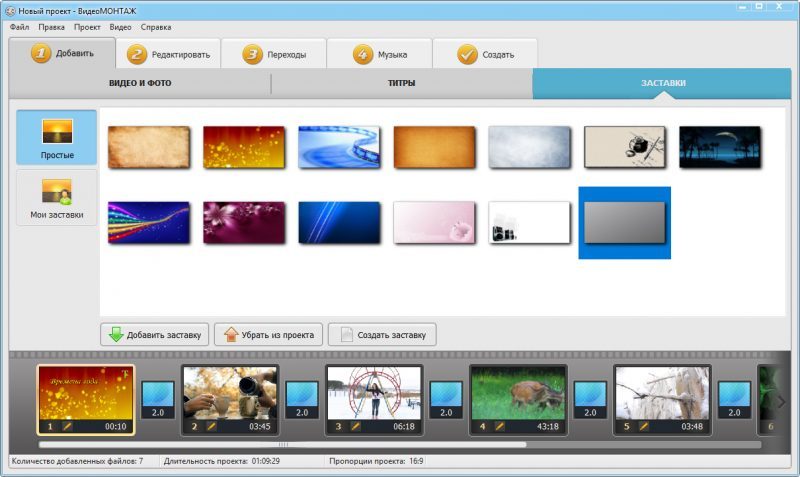
Другий крок. Далі переходите до редагування відео. На цьому етапі ви зможете обрізати запис, змінити на краще її за допомогою ефектів або поліпшити якість вручну, а також відрегулювати швидкість відтворення, додати написи і замінити звук. 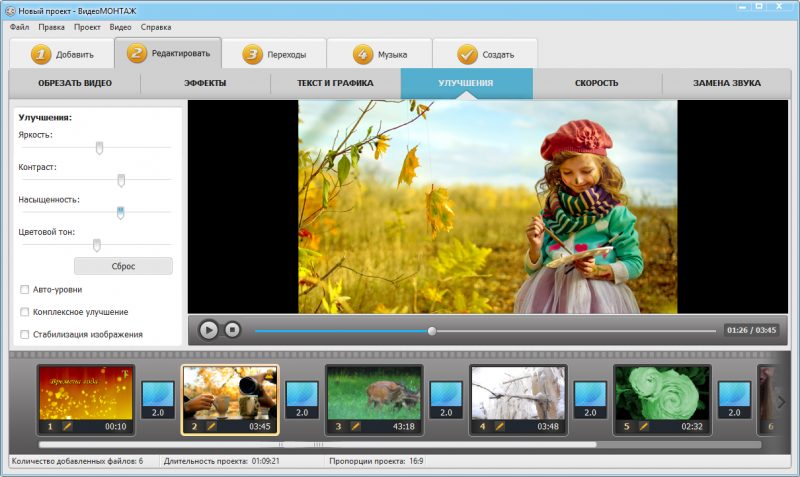
третій крок. Окремо варто подумати про переходах, щоб відеофрагменти плавно змінювали один одного на екрані. В каталозі програми зібрані всі класичні поєднання: плавне загасання, шахівниця, згортання і багато іншого. 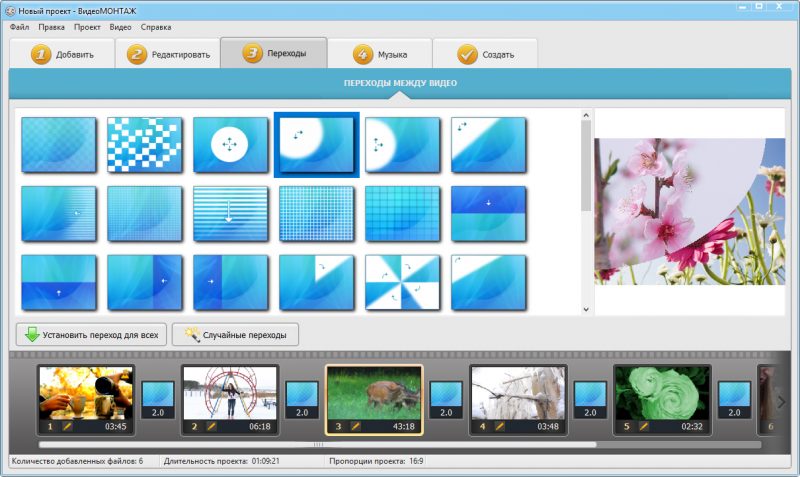
четвертий крок. Тепер додайте мелодію для проекту. Завантажте її зі свого комп'ютера або виберіть композицію з колекції. Музика може повністю перекривати вихідні аудиодорожки або грати фоном - це ви теж можете визначити самостійно, досить скорегувати гучність. 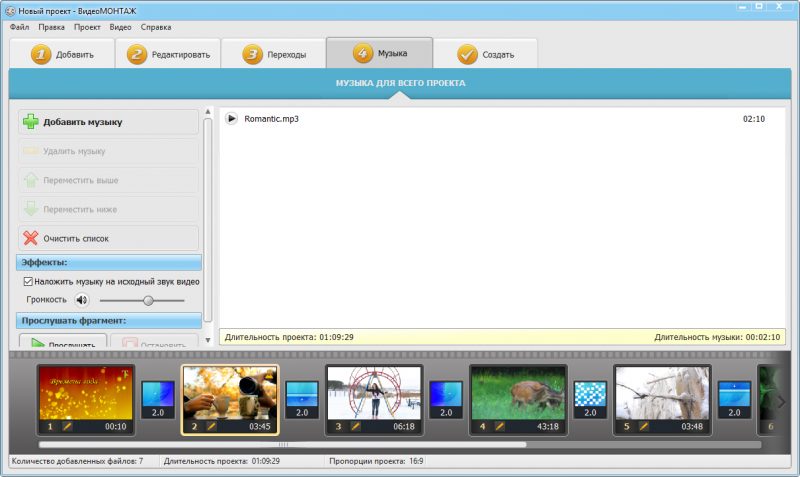
П'ятий крок.Все, що залишилося, - це перетворити проект в повноцінний відеофайл. Це можна зробити в меню «Створити». Тут ви зможете вибрати оптимальний формат, налаштувати розмір кадру і якість відео. 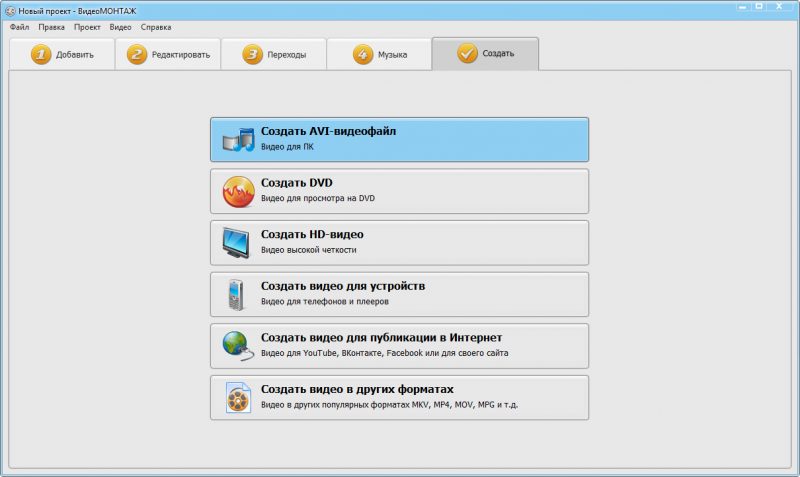
серед недоліків відзначимо лише неможливість переглянути робочий варіант відео.
№2. SONY Vegas Pro
Про SONY Vegas Pro напевно чули всі. розробники позиціонують відеоредактор як «професійний софт». І недарма! Можливості програми дійсно практично безмежні, а до основних пріоритетами віднесемо:
- маса функцій;
- величезні перспективи для зростання, так як розробники пропонують кілька версій програми. Крім знаменитої Pro, вже випущені версії Home і Movie Studio, а компанія заявляє, що намагається адаптувати продукт під широке коло користувачів: від домогосподарок до професіоналів відеомонтажу;
- продуманий інтерфейс.
Але є і ряд недоліків. Перший - дорога ліцензія, найпростіша версія обійдеться в 49 $, безкоштовно користуватися можна 30 днів. Друге - відсутність можливості додавати спецефекти, адже головна мета редактора - відеомонтаж. Третє - редактор складно освоїти початківцям через хитромудрі інтерфейсу і через те, що він не підтримує російську мову, втім якщо постаратися, можна знайти руссификатор.
Незважаючи на те, що все в цій програмі зроблено продумано і логічно, без підготовки і мінімальних базових знань про програму приступати до роботи не можна. Втім, багато хто згадує, що колись, в епоху без інтернету, освоєння програми проводилося «методом тику» і тривало не більше пари днів. Тим не менш, за широтою функцій це найкраща програма для відеомонтажу або одна з таких. 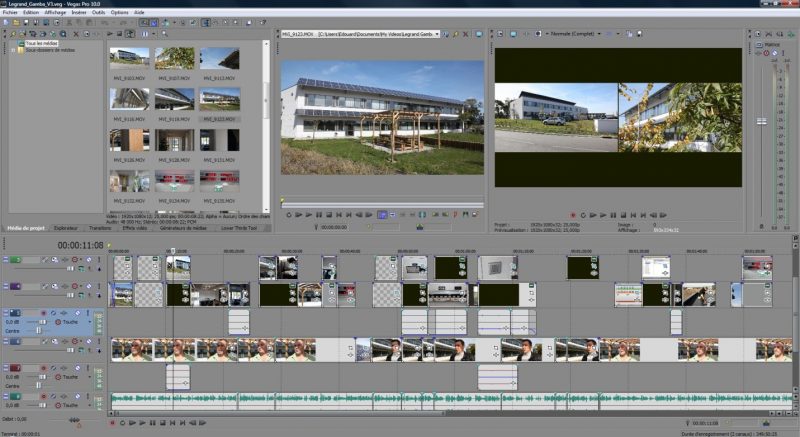
№3. VideoPad Video Editor
З цієї компактної програмою ви зможете змонтувати своє «кіно» з відео, фото, музики і ефектів. Можливості софта досить широкі. Це 50 різних ефектів, запис голосових коментарів, додавання саундтреків, титрів, переходів, встановлення різноманітних звуків і не тільки.
серед основних переваг:
- підтримка маси форматів відео, зображення і аудіо;
- можливість запису голосу, що може стати в нагоді як для створення цікавих роликів для домашнього перегляду, так і для презентацій або навчального відео;
- маса сторонніх плагінів, тому функціонал програми можна розширити;
- можливість створити якісне відео;
- можливість роботи з відео на зовнішньому джерелі.
мінуси:

№4. Camtasia Studio
Camtasia Studio найчастіше використовується при створенні навчальних відеоуроків. Популярність програми в цій області досить просто пояснити тим, що в неї вбудована функція захоплення відео з екрану ПК.
До головних пріоритетами цієї функціональної програми для відеомонтажу варто віднести:
- відмінна запис всього, що відбувається з комп'ютером, причому не тільки зображення, але і системних звуків, а також даних з камери і мікрофону;
- широкі можливості роботи з відзнятим матеріалом: можна вирізати зайві сцени, додати коментарі, заставки і субтитри;
- в програму вбудовано величезна кількість візуальних ефектів;
- зберігати готове відео можна в одному з безлічі запропонованих форматів;
- простий в освоєнні інтерфейс.
Але є і мінуси: Якщо у вас слабкий комп'ютер, то рендеринг займе багато часу. Аудіоредактор оснащений самими примітивними можливостями. Підтримка російської мови також відсутня, але завдяки простоті меню це не стане проблемою для користувачів, які знають англійську мову хоча б на базовому примітивно-розмовному рівні. Якщо трохи задурити, то програму можна русифікувати. Серед всіх існуючих пропозицій цю програму можна назвати кращої для захоплення відео з монітора.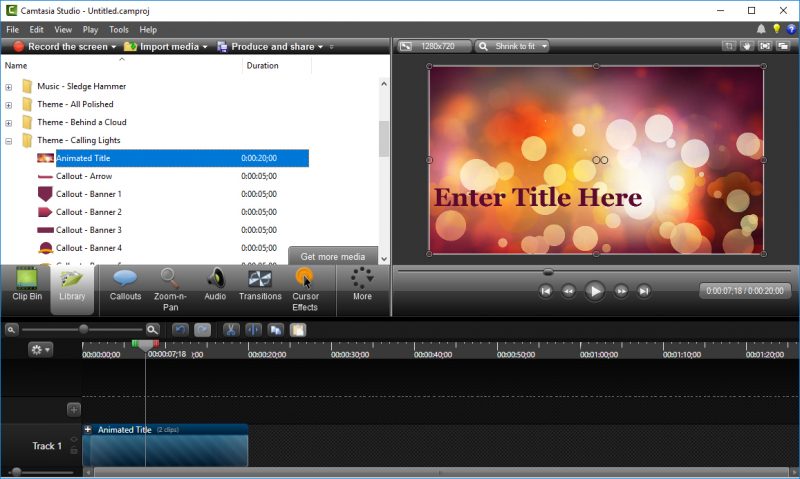
№5. Womble MPEG Video Wizard DVD
Проста програма для створення відеомонтажу, яка підійде для новачків. Редагування відео, по правді, викликає досить двоякі відчуття: з одного боку, він може те, чого не можуть багато інших додатків, працює з величезною кількістю форматів, але деякі досить популярні формати не підтримує.
переваги:
- російську мову інтерфейсу;
- можливість редагувати і склеювати файли з різним бітрейтом, що не запускаючи попередню перекодування;
- можливість склеювати фрагменти відео в різному форматі за рахунок вбудованого конвертера;
- шикарний набір ефектів, в т.ч. 3D, а також широкі можливості настройки відео і аудіо;
- можливість створювати чудові слайди і додавати титри.
мінуси:

№6. Avidemux
це одна з найпростіших програм для монтажу відео. Користувачеві не доведеться довго розбиратися, щоб вирізати непотрібний фрагмент, додати цікавий ефект або музику.
переваги:
- простота в роботі;
- висока швидкість роботи;
- наявність всіх необхідних інструментів для редагування, включаючи конвертацію, витяг звуків, додавання візуальних ефектів і субтитрів.
Для склеювання фрагментів різного формату буде потрібно перевести всі файли в один формат, інакше програма відмовиться виконувати доручену їй завдання. Серед інших недоліків неможливість робити захоплення відео прямо з джерела і відсутність тайм-лінії разом з поетапним методом роботи. 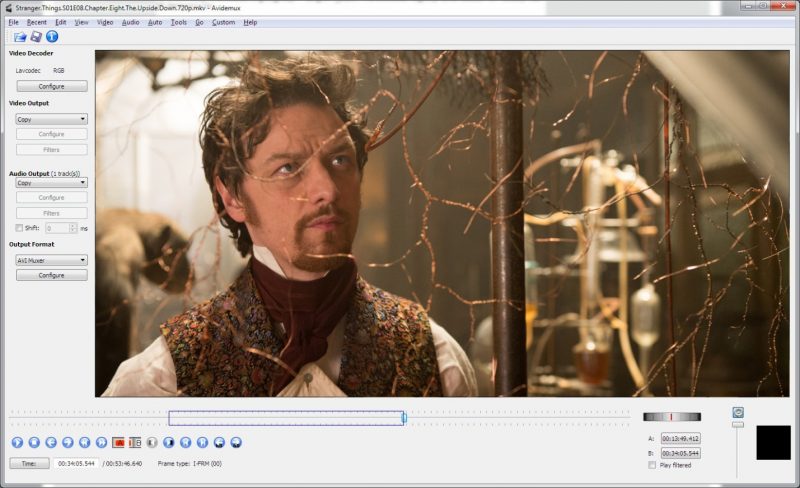
№7. Lightworks
Lightworks підтримує майже всі популярні формати і має дуже великі можливості для монтажу відео. Відмінно ладнає як з Windows, так і з Mac OS і Linux, але залишає двоякі відчуття.
серед основних переваг:
- це безкоштовний додаток;
- можливість многодорожечной редагування;
- зручне резервне копіювання;
- маса професійних інструментів для редагування відео, які складно і навіть неможливо знайти в інших безкоштовні програми. Більш того, за допомогою програми були змонтовані такі фільми, як «Кримінальне чтиво», «Авіатор», «Бетмен назавжди» та інші.
Найістотніше мінус - своєрідність інтерфейсу програми, він настільки нелогічний, що обробка відео перетворюється на справжній квест. Перший час навіть найелементарніші речі робитиме складно. Звикати до програми ви будете довго, особливо, якщо ви вже працювали з іншими редакторами. 
№8. Pinnacle VideoSpin
Pinnacle VideoSpin - відмінний варіант програми для монтажу відео для новаків, Не потребує багато часу для освоєння. У ній ви без особливих зусиль зможете зробити слайд-шоу з фото або змонтувати відеокліп.
плюси:
- швидкий і простий монтаж слайд-шоу і відеороликів з додаванням голосового супроводу, титрів, написів, ефектів переходу;
- російську мову інтерфейсу;
- безкоштовність;
- розширити функціонал можна додатковими плагінами.
На жаль, в програмі можна створювати відео тривалістю понад 60 хвилин, а ще відсутні професійні ефекти для відео і довідка, тому за інформацією по експлуатації доведеться звертатися на офіційний сайт продукту або на спеціалізовані форуми, де користувачі обговорили вже всі можливості софта і особливості роботи з ним. Крім того, розмір головного вікна фіксований, та й реклами чимало - зворотна сторона безкоштовності. 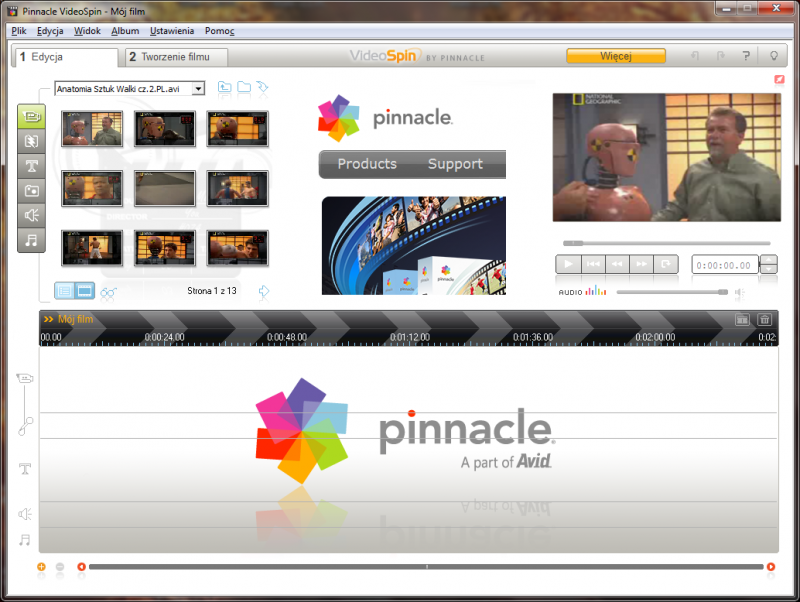
№9. OpenShot
OpenShot - інструмент для нелінійного монтажу відео, що працює на всіх сучасних операційних системах. Програма допоможе підготувати нескладний фільм: тут вам доступні відеоефекти, функція корекції і навіть робота з хромакея. Готове відео зберігати дуже просто: програмою досить сказати, для яких цілей воно необхідне, як всі налаштування і вибір формату будуть зроблені за вас.
Однак користувачі відзначають особливість програми «вилітати» в самі невідповідні моменти, але проект при цьому зберігається. Серед інших мінусів некоректна перемотування довгих відео і можливість пригальмовування відео після експорту. 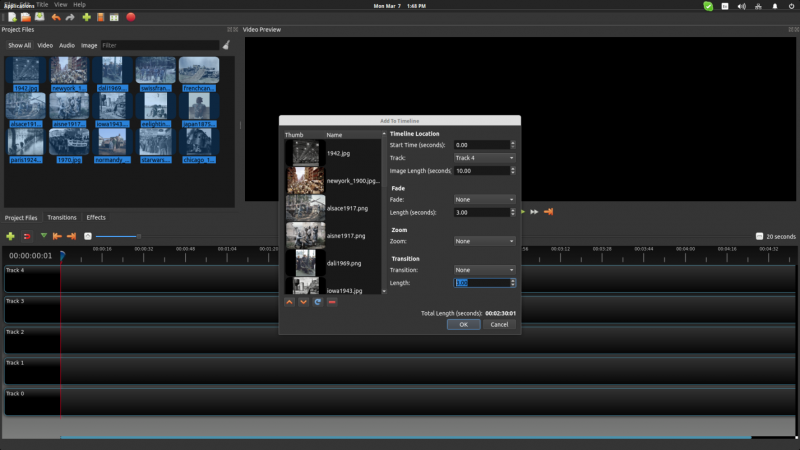
№10. Windows Movie Maker
З Windows Movie Maker починали шлях у відеомонтажі багато користувачів ПК, тому детально її можливості розглядати навіть не має сенсу - все всім добре відомо. До сих пір багато (можливо, за звичкою і від власної консервативності) називають цей інструмент кращою програмою для монтажу відео, а все через численні переваг:
- абсолютна безкоштовність;
- максимальна простота звернення;
- невимогливість до ресурсів комп'ютера, тому софт зможе нормально працювати навіть на слабкому ПК;
- наявність всіх базових можливостей відеомонтажу, для створення пам'ятних відео про подорож або святі підходить на 100%.
Для більш-менш професійного монтажу відео цей інструмент мало пристосований. Якщо ви хочете більшого, то краще відразу скачайте відеоредактор серйозніше. Крім того, тут діють обмеження на формати виведення, з деякими сучасними форматами відео софт не працює. 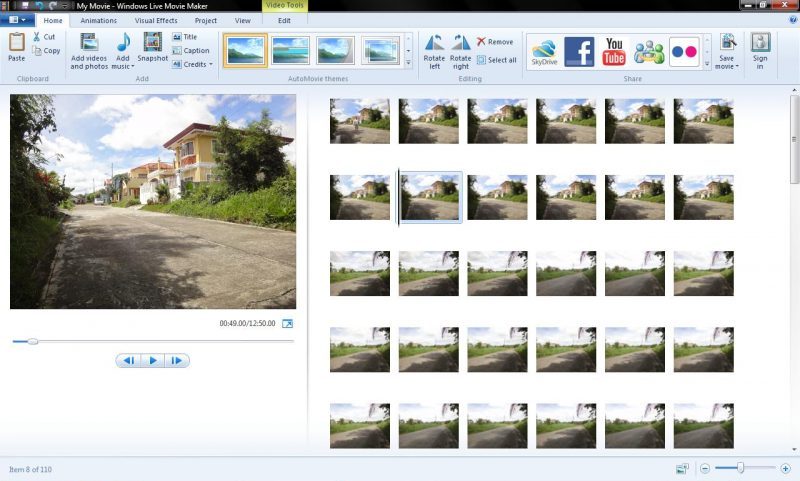
На закінчення
Питання вибору кращої програми для відеомонтажу викликає масу суперечок в професійному середовищі. Кожен готовий доводити, що використовується саме їм інструмент - самий зручний і функціональний, але все це чисто суб'єктивно і залежить від рівня користувача і цілей відеомонтажу.
Якщо ви справжній профі, То зверніть увагу на SONY Vegas, якщо ви профі і готові до освоєння нелогічного інтерфейсу, то ваш вибір - Lightworks. для новачків, Яким необхідний мінімальний набір функцій і повна безкоштовність, підійде Pinnacle VideoSpin. Якщо ж ви не бажаєте витрачати час на освоєння спеціалізованого софту, але хочете отримати максимально широкі можливості редагування з масою ефектів, то зупиніть свій вибір на програмі «відеомонтажу», скачати яку можна за посиланням http://video-editor.su/download. php. Удачі в підкоренні відеомонтажу!
Яку програму використовувати?
Ми розглянули найпопулярніші програми для відеомонтажу. Яке з них підійде вам?
Програма відеомонтажу - відмінний вибір для новачків, вона на багато простіше і зручніше своїх аналогів.
Якщо ви будете використовувати мінімум функцій і лише іноді забиратися всередину налаштувань, а також збираєтеся перекодувати відео з одного формату в інший, чудовим помічником стане відеостудії.
Більш просунутий і функціональний аналог Movavi Video Suite. Тут так само легке управління, але сам інструментарій відверто краще, швидше, стабільніше. Радують як можливості в режимах монтажу, Обработкт, так і інтеграція з відеохостингу, соціальними мережами, пресети кодування відео для всіх популярних мобільних пристроїв. Movavi Video Suite, мабуть, краще напівпрофесійне засіб з доступних. Гідну конкуренцію йому складає лише AVS Video Editor. Продукт схожий за можливостями, але орієнтований на аматорів.
Ідеальним середовищем для професійного нелінійного монтажу є Adobe Premiere Pro. Незаперечна гідність - вільна інтеграція з Adobe After Effects. Якщо ви плануєте створювати ефекти за допомогою останнього інструменту (наприклад, для весіль, відеокліпів), альтернативи майже немає - доведеться встановлювати Premiere Pro. Монтажер, що вміє працювати з безліччю його налаштувань, стане універсальним професіоналом.
Pinncale і Sony Vegas вимагають менше ресурсів ПК, ніж Premiere Pro. Якщо ви не збираєтеся модернізувати комп'ютер і сумніваєтеся, що відеоредактор запуститься, віддайте їм перевагу. Всі три програми можуть працювати з величезною кількістю файлів одночасно.
Слід зазначити, що процес конвертації великого фільму після нелінійного монтажу займає певний час, часто кілька годин. У Corel VideoStudio Pro швидкість роботи вище, ніж у аналогів. Якщо вас турбує питання часу, зупиніться на цій програмі. Вона, а також Movavi Video Editor, дозволить працювати з 3D-відеозаписами. Останній додаток зручно використовувати для накладення субтитрів.
Для домашнього монтажу чудово підійдуть Кіностудія Windows 2012 (Movie Maker) і ZS4 Video Editor. Остання володіє трохи більш широким функціоналом. Для користувачів Linux, BSD, Mac OS незамінним буде додаток Avidemux єдине з рейтингу, яке працює під цими ОС. Тим, хто не планує заглиблюватися в стихію відеомонтажу, а просто хоче обрізати або склеїти невеликий кліп, підійде простий і швидкий VirtualDub, який навіть не вимагає установки.
В даний огляд не ввійшли такі програми як magix video, magix movie edit pro, avid studio, ulead mediastudio pro, roxio creator, nero video і деякі інші. Якщо вам будуть цікаві дані програми пишіть в коментарях, і ми розповімо про них більш детально.
